Inhaltsverzeichnis
"Hey, haben Sie schon einmal dieses Problem erlebt, dass die Speicherkarte plötzlich aus dem Handy verschwunden ist? Die Speicherkarte wird plötzlich unsichtbar und kann von Mobiltelefonen und PC nicht mehr erkannt werden. Ich habe jetzt dasselbe Problem. Deshalb stelle ich hier meine Frage. Wenn Sie wissen, wie ich den Fehler behaben kann, helfen Sie mir. Vielen Dank!"
Speicherkarte oder SD-Karte wird nicht angezeigt oder erkannt? Mobiltelefonen oder PC können auf die Daten auf der SD-Karte nicht zugreifen? Werden Ihre wertvollen Daten auf der Speicherkarte auch verschwunden, wenn die Speicherkarte oder SD-Karte beschädigt ist? Sie können die Speicherkarte reparieren, die nicht mehr von Ihrem Handy erkannt wird. Aber wie? Lesen Sie weiter, um einfach zu bedienende Lösungen zu sehen.
Schnelle Lösungen - Speicherkarte wird vom Handy nicht erkannt
In diesem Teil zeigen wir Ihnen ein paar Tricks, um eine nicht erkannte Speicherkarte zu reparieren, ohne eine Software oder ein Programm zu verwenden.
Lösung 1. Ist die Speicherkarte mit Ihrem Handy kompatibel?
Manchmal kann das Problem an die Größe Ihrer SD-Karte liegen. Bei einigen Handys werden nur die Speicherkarte von 16 bis 32 GB unterstützt, während neuere Handys mit bis zu 128 GB Speicherkarte kompatikel sind. Deshalb sollen Sie sicherstellen, dass die Speicherkrte mit Ihrem Handy kompatibel ist.
Lösung 2. Ist die Speicherkarte verschmutzt?
Manchmal kann eine verschmutzte Speicherkarte nicht richtig vom Gerät erkannt werden. Deshalb können Sie überprüfen, ob die Karte verschmutzt ist, und reinigen Sie sie mit Watterstäbchen und Spiritus.

Lösung 3. Ist die Speicherkarte richtig mit Ihrem Handy oder Ihrem PC verbunden?
Vielleicht liegt das Problem an dem Zusammenhang zwischen der Speicher karte und dem Gerät. Dieses Verbindungsproblem kann auf ein beschädigtes Kartenlesegerät, einen beschädigten Adapter oder einen beschädigten USB-Anschluss zurückzuführen sein. Möglicherweise liegt das Problem nicht an der SD-Karte, sondern an einem der Verbindungspunkte, was dazu führt, dass Sie die Dateien auf der Karte nicht sehen können.
Lösung 4. Ist die SD-Karte gesperrt?
An der Seite Ihrer SD-Karte befindet sich ein kleiner Lock-Schalter. Manchmal wird der Schalter beim Hantieren mit der Karte eingeschaltet. Dadurch wird die SD-Karte als 'schreibgeschützt' dargestellt. Wenn die SD-Karte schreibgeschützt ist, wird sie nirgendwo gelesen oder erkannt. Überprüfen Sie Ihre Karte auf dasselbe.

Lösung 5. Gerät neu starten oder SD-Karte erneut verbinden
Es ist das einfachste Lösung, wenn Sie finden, dass die SD-Karte vom Handy oder vom PC nicht erkannt wird. Starten Sie einfach das Handy oder den PC neu, oder Können Sie die SD-Karte entnehmen und dann erneut mit dem Gerät verbinden, um zu sehen, ob die Speicherkarte erkannt werden kann. Manchmal wird das Problem dadurch gelöst.
Fortgeschrittene Lösungen - Speicherkarte wird vom Handy/PC nicht erkannt
In diesem Teil zeigen wir Ihnen mehrere fortgeschrittene Lösungen, die Sie mithilfe von bestimmten Betrieben mit Ihrem Windows-PC oder einer Software durchführen müssen.
1. Beheben Sie den Fehler, dass die Speicherkarte nicht angezeigt/erkannt werden kann
Sollte Ihre Speicherkarte, SD-Karte, externe Festplatte oder Ihr USB-Stick nicht mehr vom Handy/PC erkannt werden können, formatieren Sie sie auf keinen Fall. Der erste Schritte ist, mit der Nutzung der Karte sofort aufzuhören. Dann können Sie Lösung oder Methode finden, um die nicht erkannte Speicherkarte oder andere Speichergeräte zu reparieren.
Methode 1. Aktualisieren Sie das Speicherkartentreiber, um die Speicherkarte wieder erkannt zu machen
Wenn der Speicherkartentreiber veraltet ist, kann er möglicherweise nicht mehr normal funktionieren. Dann kann das Mobiltelefon oder der Computer es nicht erkennen. So können Sie die folgenden Schritte befolgen, um den Speicherkartentreiber zu aktualisieren und den Fehler zu reparieren, dass die Speicherkarte nicht in einem Handy oder PC angezeigt wird:
- Stecken Sie Ihre SD-Speicherkarte in ein Kartenlesegerät und verbinden Sie es mit Ihrem PC;
- Klicken Sie mit der rechten Maustaste auf "Computer" und wählen Sie "Eigenschaften".
- Klicken Sie in der Taskleiste links auf "Gerätemanager" und neben "USB-Controller" auf "+". Dann sehen Sie ein gelbes Ausrufezeichen.
- Klicken Sie mit der rechten Maustaste und wählen Sie "Treiber aktualisieren", dann klicken Sie auf "Automatisch nach aktueller Treibersoftware suchen"....
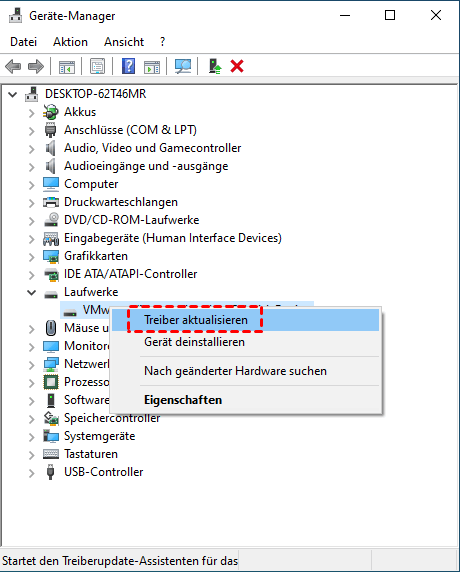
- Warten Sie geduldig, bis der Treiber installiert wird. Und starten Sie Ihren Computer neu.
- Jetzt können Sie Ihre Speicherkarte wieder mit dem PC verbinden, um zu prüfen, ob sie erkannt werden kann oder nicht.
Methode 2. Verwenden Sie Datenträgerverwaltung und Chkdsk, um die Speicherkarte zu reparieren
Sollte die Speicherkarte weder von dem Handy noch von den PC erkannt wird, können Sie das Datenträgerverwaltung-Tool und den Chkdsk-Befehler versuchen, um die Speicherkarte wieder in PC erkannt zu machen und den Fehler zu reparieren:
- 1. Klicken Sie auf Start und gehen Sie zur Systemsteuerung.
- 2. Klicken Sie auf Verwaltung und dann auf Computerverwaltung.
- 3. Wenn sich das Fenster öffnet, klicken Sie auf Datenträgerverwaltung und suchen Sie das Gerät im Laufwerksbetrachter (drive viewer).
- 4. Drücken Sie Win+R > Geben Sie cmd ein und drücken Sie die Eingabetaste;
- 5. Geben Sie den Befehl "chkdsk D: / f" ein und drücken Sie die Eingabetaste (D ist der Laufwerksbuchstabe Ihrer Speicherkarte).
In dieser Weise können Sie auf Ihe Speicherkarte zugreifen und die Daten darauf wieder anschauen. Wenn Sie nicht alle Daten auf der Speicherkarte finden können, oder einige wertvollen Daten auf der Speicherkarte verlorene werden, können Sie eine professionelle Datenrettungs-Software verwenden, um die Daten auf der Speicherkarte wiederherzustellen.
hinweis: Beschädigte Speicherkarten sind für die meisten Probleme bei der Nichterkennung verantwortlich, und Sie benötigen möglicherweise weitere Lösungen, um beschädigte SD-Karten zu reparieren.
2. Daten auf der nicht erkannten Speicherkarte wiederherstellen
Wenn der Speicherkarte wieder vom PC angezeigt werden, stecken Sie sie nicht sofort in den PC ein. Um sicherzustellen, dass alles auf der Speicherkarte einwandfrei funktioniert, wird dringend empfohlen, sie zu formatieren. Vor der Formatierung möchten wir Ihnen jedoch empfehlen, alle wichtigen Daten von der Speicherkarte vorab wiederherzustellen.
Wenn Sie gefunden haben, dass einige wichtige Daten auf der Speicherkarte verloren wurden, die nicht erkannt war, oder Sie noch nicht auf wichtige Daten auf der Speicherkarte zugreifen können, können Sie eine professionelle Datenrettungssoftware verwenden. Wenn Sie eine kostenlose Methode bevorzugen, hilft Ihnen EaseUS Data Recovery Wizard Free Edition dabei, bis zu 2 GB Daten mit Leichtigkeit wiederherzustellen. Wenn Ihre wiederherzustellenden Dateien mehr als 2 GB sind, können Sie EaseUS Data Recovery Wizard Pro versuchen, um wie viel Daten wie möglich wiederherzustellen.
-
Schritt 1. Starten Sie EaseUS Data Recovery Wizard und wählen Sie das betroffene Speichermedium zur Wiederherstellung. Dann klicken Sie auf „Scan“.
![Festplatte/USB/SD-Karte unbekannt/nicht angezeigt - Schritt 1 - Festplatte wählen]()
Schritt 2. Nach dem Scan können Sie alle gefundenen Daten in der Vorschau betrachten und die gewünschten Dateien auswählen. Suchen Sie durch den Verzeichnisbaum, filtern Sie nach bestimmten Dateitypen und suchen Sie den gewünschten Dateinamen im Suchfeld. Sollten Ihre gesuchten Dateien nicht auffindbar sind, schauen Sie in „RAW“ Ordner, um Dateien zu durchsuchen, deren Metadaten beschädigt oder verloren gegangen sind.
![Festplatte/USB/SD-Karte unbekannt/nicht angezeigt - Schritt 2 - Filtern]()
Schritt 3. Zuletzt klicken Sie auf „Wiederherstellen“. In diesem Schritt speichern Sie die wiederhergestellten Daten an einem anderen Ort, damit am angestammten Speicherort nichts überschrieben wird und Sie später noch andere verlorene Daten von hier zurückholen können.
![Festplatte/USB/SD-Karte unbekannt/nicht angezeigt - Schritt 3 - Wiederherstellen]()
3. Formatieren und reparieren Sie die Speicherkarte
Nachdem Sie die beiden vorangegangenen Schritte befolgt haben, sollten Sie die Speicherkarte immer noch nicht richtig verwenden können. Machen Sie sich keine Sorgen und Sie können die Speicherkarte jetzt in NTFS- oder FAT32-Dateisystem formatieren, um sie wiederzuverwenden:
Klicken Sie auf Mein Computer/Dieser PC > Verwalten > Datenträgerverwaltung > Klicken Sie mit der rechten Maustaste auf die Speicherkarte und wählen Sie "Formatieren...".
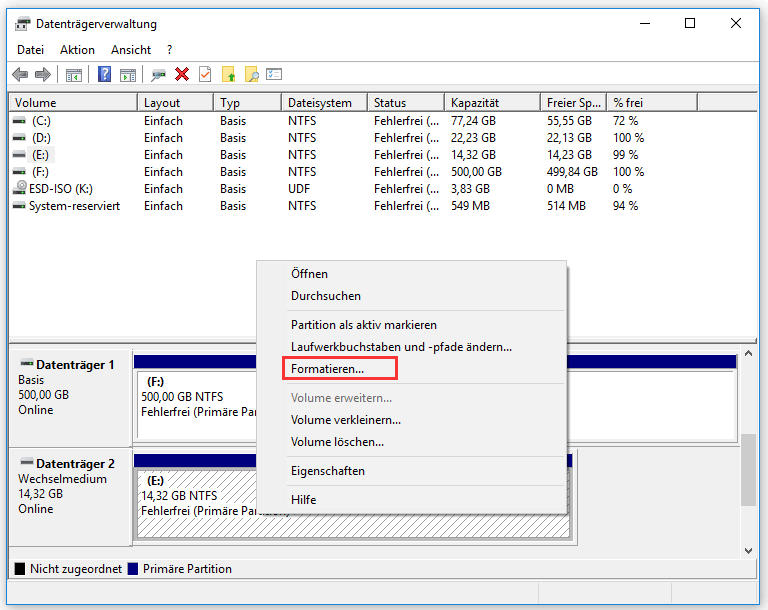
Nun können Sie die gefundenen Daten auf der Speicherkarte verschieben und speichern, um sie in Ihr Handy einzufügen und weiter zu verwenden.
War diese Seite hilfreich?
-
Jahrgang 1990; Studierte Deutscher Philologie an SISU, China; Seit 2011 zum festen Team der EaseUS-Redaktion. Seitdem schreibte sie Ratgeber und Tipps. Zudem berichtete sie über Neues und Aufregendes aus der digitalen Technikwelt. …

20+
Jahre Erfahrung

160+
Länder und Regionen

72 Millionen+
Downloads

4.7 +
Trustpilot Bewertung
TOP 2 in Recovery-Tools
"Easeus Data Recovery Wizard kann die letzte Möglichkeit sein, gelöschte Daten wiederherzustellen und ist dabei sogar kostenlos."

EaseUS Data Recovery Wizard
Leistungsstarke Datenrettungssoftware zur Wiederherstellung von Dateien in fast allen Datenverlustszenarien unter Windows und Mac.
100% Sauber
Top 10 Artikel
-
 Gelöschte Dateien wiederherstellen
Gelöschte Dateien wiederherstellen
-
 USB-Stick wiederherstellen
USB-Stick wiederherstellen
-
 SD-Karte reparieren
SD-Karte reparieren
-
 Papierkorb wiederherstellen
Papierkorb wiederherstellen
-
 Festplatte wiederherstellen
Festplatte wiederherstellen
-
 USB wird nicht erkannt
USB wird nicht erkannt
-
 RAW in NTFS umwandeln
RAW in NTFS umwandeln
-
 Gelöschte Fotos wiederherstellen
Gelöschte Fotos wiederherstellen
-
 Word-Dokument wiederherstellen
Word-Dokument wiederherstellen
-
 Excel-Dokument wiederherstellen
Excel-Dokument wiederherstellen



 September 15,2025
September 15,2025



